dolphin超详细设置教程20171107
海豚调度使用手册
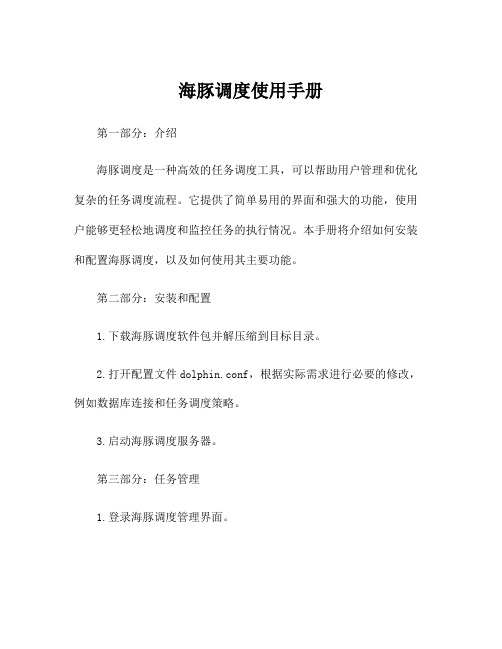
海豚调度使用手册第一部分:介绍海豚调度是一种高效的任务调度工具,可以帮助用户管理和优化复杂的任务调度流程。
它提供了简单易用的界面和强大的功能,使用户能够更轻松地调度和监控任务的执行情况。
本手册将介绍如何安装和配置海豚调度,以及如何使用其主要功能。
第二部分:安装和配置1.下载海豚调度软件包并解压缩到目标目录。
2.打开配置文件dolphin.conf,根据实际需求进行必要的修改,例如数据库连接和任务调度策略。
3.启动海豚调度服务器。
第三部分:任务管理1.登录海豚调度管理界面。
2.在任务管理模块创建新任务,包括任务名称、执行时间、执行频率等相关信息。
可以选择不同的调度策略,如一次性、定时循环或按某种规律循环。
3.编写任务执行脚本,并将其上传到海豚调度服务器。
4.启动任务并监控任务的执行情况。
第四部分:任务监控1.在任务监控模块中,可以实时查看任务的执行情况,包括执行状态、开始时间、结束时间等。
2.可以通过搜索功能找到特定的任务,并查看其详细信息。
3.可以查看任务的执行日志,以便排查问题或进行性能分析。
第五部分:告警和通知1.在告警和通知模块中,可以设置任务执行失败或超时时的告警机制,例如发送邮件或短信通知相关人员。
2.可以根据不同的告警级别设置不同的告警方式和通知对象。
第六部分:高级功能1.海豚调度还提供了一些高级功能,例如任务依赖、并发控制和负载均衡等。
2.可以设置任务之间的依赖关系,确保任务按顺序执行。
3.可以设置并发控制,限制同时执行的任务数量,以避免资源竞争。
4.可以配置负载均衡策略,将任务分配到不同的调度节点上执行,提高系统的整体性能。
第七部分:常见问题解答1.什么是任务调度?任务调度是指根据一定的规则和策略,在特定的时间点执行指定的任务,用于自动化执行重复性或定时性的任务。
2.如何实现任务依赖?可以在任务的配置中设置前置任务,只有前置任务执行成功后,当前任务才会被触发执行。
3.如何设置任务的执行频率?可以根据任务的实际需求,在任务配置中设置相应的执行时间点和执行频率,如每天、每周、每月等。
dolphin超详细设置教程20171107
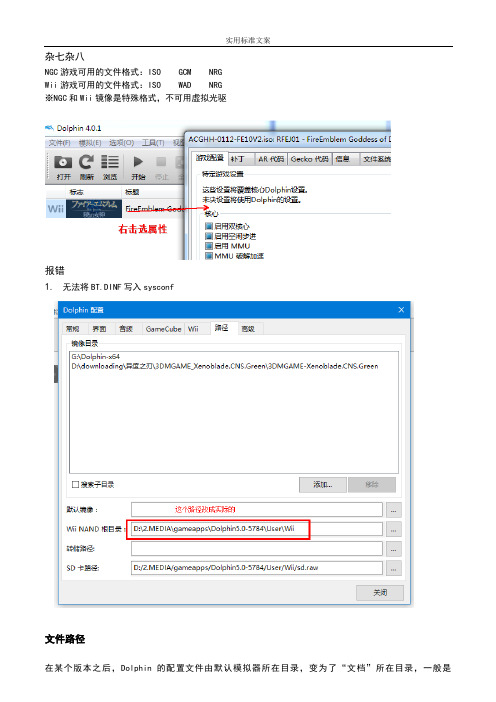
实用标准文案杂七杂八NGC游戏可用的文件格式:ISO GCM NRGWii游戏可用的文件格式:ISO WAD NRG※NGC和Wii镜像是特殊格式,不可用虚拟光驱报错1.无法将BT.DINF写入sysconf文件路径C:\Users\<UserName>\Documents\Dolphin Emulator之类的,解决方法是在模拟器所在目录下,建立一个名为“portable.txt”的空白文本文件即可。
这样模拟器配置文件就会保存在模拟器所在目录下的“User”目录下。
手柄●通用阈值、居中、死区啥的不用动。
后台输入:如果当前焦点不是模拟器,手柄按键任然可以控制游戏。
手柄设置可以存为配置文件●经典手柄Classic可以玩一部分wii游戏,不可玩gc游戏。
经典手柄不涉及体感操作,纯按键控制,所以游戏操作比wii体感手柄简单,不过只有一部分游戏支持。
模拟方法震动一般这样设置在游戏要选择经典操作我有个问题,一旦模拟器中跳到经典手柄就显示“请将双节棍连接至wii遥控器”怎么办?是不是游戏不支持经典手柄?我用的是360手柄扩展选双节棍,不是所有游戏都支持经典Wii直柄(Wiimote、remote、遥控器、wii右手柄)wii主机体感手柄。
可以玩所有wii游戏,不可玩gc游戏。
双节棍(鸡腿)其实直柄+鸡腿=双节棍直柄可单独使用,双节棍要配合直柄使用gc主机手柄gc主机手柄,只能玩gc游戏和很少很少一部分wii游戏GC手柄设置中的第三列“摇杆”上下左右对应的键位可以调整观看视角 一个手柄模拟双节棍金手指Gecko代码如果这个游戏没加过Gecko码那么是空的,要下载然后点编辑把新的作弊码发到最后吧AR代码金手指作弊代码编辑,可自行编辑选择,选择使用前请确认使用了正确的代码。
即使是正确的代码也有可能造成游戏出错更何况错误代码!作弊码文件位置默认在User\GameConfig下,文件名如:SMNP01.ini,也可以使用文本编辑器直接编辑。
Dolphin使用手册

首先打开模拟器,可以看到下图所示画面先调整config如图,“Enable Dual Core”使用双核,有多核cpu的最好开启“Enable Idle Skipping”打开空闲跳帧。
不太清楚,貌似可以提高速度。
“Unlimited Jit Cache”允许无限缓存,对任斗X,路易吉的鬼屋和NGC版塞尔达曙光公主有用,可防止莫名其妙的死机“Enable Cheats”打开金手指,可以在游戏中调用那些Advanced Settings可以无视,统统打勾“Confirm On Stop”停止模拟时确认。
推荐打开,因为我有过把“stop”当成“screen shot”按下去的经历……“Use Panic Handlers”可开可关,关掉后如果发生错误不会提示,直接抽风……但是对于马里奥和索尼克在北京奥运来说一定要关掉,否则你根本没法玩,一直跳错误框再往下就没什么好说的了。
接下来是NGC设置:什么也不用改动,跳过即可接下来Wii设置只有一项要注意:“Enable Progressive Scan”就是逐行扫描,玩马车Wii 必须关掉(虽然关掉还是玩不了,但是可以通过网上下载存档解决)下一个:Paths路径选择红框中的Add…来添加一个游戏的文件夹(iso所在地)Plugins没什么好说的然后是Graphics如图,如果要将游戏窗口和模拟器窗口合二为一可以勾选Child WindowKeep Aspect Ratio就是保持画面长宽比例,如果再勾选Crop的话就是允许比例稍微失真不推荐钩选“OSD Hotkeys”,防止万一按到热键其他随便设置接下来高级设置:基本上不要改动,可以改动Info的项目另外,关于hacks:这些游戏玩的时候需要选择各自的hacks,否则图形可能不正常下一个,声音(DSP)没什么好说的,右边是音量调节,其他么……不用改动。
然后,Pad按照自己的喜好设定“Disable”那个最好打勾,防止你在运行模拟器的时候干其它事情影响到游戏Semi-press就是半按,顾名思义,按一半(即轻轻地按)下一步,重点,Wii手柄设置:由于许多游戏用到了nunchunk(鸡腿),所以在Emulated Extension(s)最好一直选Nunchunk那个Real Wiimote下面的两个选项都不要勾关于那个Sideways D-Pad,就是说有些游戏(如超级纸片马里奥)要横着拿手柄,就可以勾选这个,免去修改按键麻烦接下来点左下角的Button Mapping按照自己的喜好设置注意:上方的Roll and pitch按照图中设置接下来,回到主界面,右键一个Rom,选Properties前面两个不说了,这个AR Codes就是金手指,选择Add…添加一个上面写描述,下面写代码然后看Info可以看到游戏的所有信息。
dolphinscheduler 自定义参数

dolphinscheduler 自定义参数Dolphinscheduler 自定义参数Dolphinscheduler 是一个分布式任务调度系统,它提供了强大的任务调度和数据处理能力。
在实际使用过程中,我们经常需要根据不同的需求,配置并使用自定义参数。
本文将详细介绍Dolphinscheduler 中自定义参数的使用方法,包括参数的定义、配置和使用。
1. 参数的定义在Dolphinscheduler 中,我们可以通过自定义参数来配置任务的执行,以适应不同的需求。
自定义参数可以在任务内部被引用和使用。
要定义一个自定义参数,需要按照一定的规则命名,以方便后续使用。
首先,自定义参数的命名需要遵循一定的规则,如以下几点:- 参数名必须以英文字母或下划线开头;- 参数名可以包含字母、数字、下划线等字符;- 参数名不区分大小写。
在Dolphinscheduler 中,我们可以通过两种方式定义自定义参数,即全局参数和局部参数。
全局参数是在全局范围内定义的参数,可以被该项目下的所有任务使用。
全局参数的定义在管理员界面的“全局参数配置”选项中进行设置。
定义全局参数时,需要指定参数名和参数值。
参数名必须是唯一的,而参数值可以任意指定。
局部参数是在任务执行计划中定义的参数,只能被该任务使用。
局部参数的定义在任务配置界面的“任务参数”选项中进行设置。
与全局参数相似,局部参数也需要指定参数名和参数值。
2. 参数的配置在定义了自定义参数之后,我们需要在具体的任务配置中进行参数的配置,以便在任务执行时使用。
参数的配置具体包括两个步骤:引用参数和传递参数。
首先,我们需要在任务的配置中引用参数。
在使用参数之前,可以在任务配置的各个字段中引用前面定义的参数。
引用参数的方式是通过`{参数名}` 的方式来表示。
例如,如果定义了一个全局参数`db_url`,我们可以在任务配置的`sql` 字段中引用该参数,如`{db_url}`。
其次,我们还可以将参数传递给子任务。
Dolphin-M用户手册

●设置设备名 在“Device name”输入框中修改设备名称(最长 19 个字 符)。 ●设置设备 IP 地址 ►手动设置 手动设置静态IP地址,子网掩码,默认网关。一般来 说,可以用255.255.255.0 作为子网掩码。 ►启用DHCP客户端 可以从DHCP服务器上自动获得IP地址,子网掩码和默认 网关。 ●更改管理员名称及密码 在用户名称输入框中输入管理员名称(最长15个字符),然 后在管理员密码框中输入密码及确认密码(最长15个字符)。
二、基本配置
设备的缺省配置
在您第一次使用本产品时,看到的将是下表列出的缺省配 置,您也可以恢复缺省配置,详细的方法可以参照“恢复缺省 值的方法 ”。 表 2 无线接入点的缺省设置 选项 用户名 密码 网桥名字 无线模式 ESSID 速率 802.11模式 信道/频段 网络认证方式 数据加密 克隆模式 RTS阀值 分段长度值 信标间隔 传输功率 天线选择 IP设置 缺省值 admin password 802.11b/g Bridge Infrastructure ZQNET 自动 802.11b/g混合模式 自动(跟踪AP) 开放(自动) 不加密 无线网卡 2346 2346 100 ms High 自动切换 DHCP 客户端:Disable IP地址:192.168.0.60 子网掩码:255.255.255.0 默认网关:0.0.0.0
3.登录成功后,即可看到下面的Web页面:
修改基本无线参数
点击网页左栏“Wireless”项,可配置设备的基本无线参 数设定
●打开/关闭无线端口 ON - 打开无线端口(缺省) OFF - 关闭无线端口 ●无线模式 Infrastructure:基础结构模式 Ad-hoc:点对点模式 ●无线网络名(SSID) SSID是无线终端和AP用来标志一个无线网络的唯一的ID。 无线终端要连上一个接入点必须要有相同的SSID。默认的SSID 是“ZQNET”。SSID最多可以设置32个字符。 ●传输速率 本设备提供多种速率可供选择,包括自动(Best)、1、2、 5.5、11、6、9、12、18、24、36、48和54 Mbps。一般选择自 动,这样设备会根据不同的环境调整速率,来增加网络的稳定 性。 ●802.11模式:
dolphin时间参数

dolphin时间参数
dolphin时间参数是指在模拟器dolphin中设置游戏运行时的时间。
在一些模拟器游戏中,时间参数是一个非常重要的因素,它可以影响游戏中出现的角色、事件、场景等等。
因此在使用dolphin模拟器时,设置正确的时间参数是非常重要的。
设置dolphin的时间参数有两种方法:一种是手动设置,另一种是使用自动时间同步功能。
手动设置时间参数需要在dolphin的选项设置中找到“时钟”选项,然后选择“手动设置时间”,输入需要的时间参数即可。
自动时间同步功能则是通过连接互联网,自动获取当前时间。
这种方法更加方便,同时也能保证时间参数的准确性。
需要注意的是,设置时间参数时需要考虑游戏本身的特点。
例如,某些游戏可能只在特定时间里才会出现某个角色或事件,如果时间参数设置不正确,可能会错过这些重要的内容。
因此在使用dolphin模拟器时,设置正确的时间参数是非常重要的。
- 1 -。
小海豚按键操作方法
小海豚按键操作方法
小海豚是指一种智能语音交互设备,如果您是指小海豚语音交互设备,以下是一些常见的按键操作方法:
1. 开/关机:长按电源键3秒以上,直到小海豚发出语音提示“开/关机成功”。
2. 调整音量:按下音量加/减键,可分别增加/减小音量。
3. 切换模式:按下模式切换键,可切换小海豚的不同使用模式。
4. 唤醒语音助手:按下语音唤醒键,可唤醒小海豚内置的语音助手,并进行语音交互操作。
5. 重置设备:在设备开机状态下,长按音量加键和音量减键同时按下5秒以上,可进行设备重置操作。
注意:使用小海豚时,请务必仔细阅读相关说明书,按照操作方法进行正确使用。
dolphin模拟器怎么设置?dolphin模拟器设置及使用教程图解
dolphin模拟器怎么设置?dolphin模拟器设置及使⽤教程图解 dolphin模拟器设置教程来咯~⼤家可以通过下⽂来了解dolphin模拟器怎么设置,Dolphin其实是⼀款NGC模拟器,那么我们该如何设置这款模拟器呢?请按照下⽂操作吧~ Dolphin其实是⼀款NGC模拟器,只不过之后进⾏了重新改制,让其可以在中等配置的普通电脑上全速模拟绝⼤部分的Wii游戏,它的原⽣⽀持体感控制器更是相当的强⼤,可以说它是⽬前PC模拟Wii游戏的利器之⼀。
海豚模拟器(Dolphin) 64位汉化版绿⾊免费版类型:模拟器⼤⼩:6.11MB语⾔:简体中⽂时间:2013-11-01查看详情will模拟器 (Dolphin Ver 8.800 Extremum) 绿⾊免费版类型:模拟器⼤⼩:18.03MB语⾔:简体中⽂时间:2013-05-31查看详情Dolphin模拟器 for Mac V5.0-11863 苹果电脑版类型:其他软件⼤⼩:18.7MB语⾔:英⽂软件时间:2020-04-21查看详情 Mac下也有Dolphin模拟器,⾃⼰试⽤了下效果⾮常的不错,界⾯和设置与Windows下的⼀致,⾮常的⽅便。
这下,我们终于可以在Mac下好好模拟⼀下Wii的游戏了。
⼤家打开Dolphin模拟器后,选择Config(设置)来调整各项参数,在Graphics(显卡)中,我们选择OpenGL,如果显卡性能⽐较强,可以开启各项过滤和加速,最后,我们来设置控制器,⼩编⼿头有Wii原版控制器,所以直接在Wiimote1中选择“Real Wiimote”,然后在“Real Wiimotes”中点击刷新的同时按住⼿柄的“1”、“2”键让其闪烁,知道⼿柄震动即完成了配对(注意,之前不要先配对⼿柄,否则这⼀步会失败)。
好了,经过以上步骤的设置,我们就可以开始Wii的游戏之旅了,我们选择Browse来读取游戏,⼩编这⾥就以《异度之刃》来举例,⼤家可以看以下截图。
Dolphin使用手册
首先打开模拟器,可以看到下图所示画面先调整config如图,“Enable Dual Core”使用双核,有多核cpu的最好开启“Enable Idle Skipping”打开空闲跳帧。
不太清楚,貌似可以提高速度。
“Unlimited Jit Cache”允许无限缓存,对任斗X,路易吉的鬼屋和NGC版塞尔达曙光公主有用,可防止莫名其妙的死机“Enable Cheats”打开金手指,可以在游戏中调用那些Advanced Settings可以无视,统统打勾“Confirm On Stop”停止模拟时确认。
推荐打开,因为我有过把“stop”当成“screen shot”按下去的经历……“Use Panic Handlers”可开可关,关掉后如果发生错误不会提示,直接抽风……但是对于马里奥和索尼克在北京奥运来说一定要关掉,否则你根本没法玩,一直跳错误框再往下就没什么好说的了。
接下来是NGC设置:什么也不用改动,跳过即可接下来Wii设置只有一项要注意:“Enable Progressive Scan”就是逐行扫描,玩马车Wii 必须关掉(虽然关掉还是玩不了,但是可以通过网上下载存档解决)下一个:Paths路径选择红框中的Add…来添加一个游戏的文件夹(iso所在地)Plugins没什么好说的然后是Graphics如图,如果要将游戏窗口和模拟器窗口合二为一可以勾选Child WindowKeep Aspect Ratio就是保持画面长宽比例,如果再勾选Crop的话就是允许比例稍微失真不推荐钩选“OSD Hotkeys”,防止万一按到热键其他随便设置接下来高级设置:基本上不要改动,可以改动Info的项目另外,关于hacks:这些游戏玩的时候需要选择各自的hacks,否则图形可能不正常下一个,声音(DSP)没什么好说的,右边是音量调节,其他么……不用改动。
然后,Pad按照自己的喜好设定“Disable”那个最好打勾,防止你在运行模拟器的时候干其它事情影响到游戏Semi-press就是半按,顾名思义,按一半(即轻轻地按)下一步,重点,Wii手柄设置:由于许多游戏用到了nunchunk(鸡腿),所以在Emulated Extension(s)最好一直选Nunchunk那个Real Wiimote下面的两个选项都不要勾关于那个Sideways D-Pad,就是说有些游戏(如超级纸片马里奥)要横着拿手柄,就可以勾选这个,免去修改按键麻烦接下来点左下角的Button Mapping按照自己的喜好设置注意:上方的Roll and pitch按照图中设置接下来,回到主界面,右键一个Rom,选Properties前面两个不说了,这个AR Codes就是金手指,选择Add…添加一个上面写描述,下面写代码然后看Info可以看到游戏的所有信息。
dolphin的用法
Dolphin的用法1. Dolphin是什么Dolphin是一款流行的开源文件管理器,最初是KDE桌面环境的一部分。
它提供了一个直观和功能强大的界面,使用户能够轻松管理和浏览他们的文件和文件夹。
2. Dolphin的安装要安装Dolphin,可以按照以下步骤进行操作: 1. 打开终端。
2. 输入以下命令并按下Enter键:sudo apt-get install dolphin3.输入管理员密码并按下Enter键。
4.等待安装完成。
3. Dolphin的界面Dolphin的界面分为几个主要部分,包括: 1. 菜单栏:包含各种文件和文件夹操作的选项。
2. 工具栏:提供了一些常用的功能按钮,例如复制、粘贴和删除。
3. 侧边栏:显示了文件和文件夹的目录结构,可以快速导航到所需的位置。
4. 文件列表:显示当前文件夹中的文件和文件夹。
5. 状态栏:提供了有关当前文件夹和选定文件的一些信息,例如大小和日期。
4. Dolphin的常用功能Dolphin提供了许多实用的功能,帮助用户更高效地管理和浏览文件。
4.1 文件和文件夹操作Dolphin允许用户执行各种文件和文件夹操作,例如复制、粘贴、剪切和删除。
用户可以使用菜单栏或工具栏上的相应按钮来执行这些操作。
此外,用户还可以使用快捷键来加快操作速度。
4.2 文件和文件夹的搜索Dolphin内置了强大的搜索功能,用户可以根据文件名、文件类型、大小和日期等条件来搜索文件和文件夹。
用户只需在侧边栏的搜索栏中输入相关的搜索条件,Dolphin将会立即显示匹配的结果。
4.3 标签和书签Dolphin允许用户为文件和文件夹添加标签和书签,以便更方便地组织和访问它们。
用户只需右键单击所需的文件或文件夹,并选择“添加标签”或“添加书签”选项。
标签和书签将显示在侧边栏的相应部分。
4.4 分屏浏览Dolphin支持分屏浏览,用户可以在同一个窗口中同时显示两个不同的文件夹。
- 1、下载文档前请自行甄别文档内容的完整性,平台不提供额外的编辑、内容补充、找答案等附加服务。
- 2、"仅部分预览"的文档,不可在线预览部分如存在完整性等问题,可反馈申请退款(可完整预览的文档不适用该条件!)。
- 3、如文档侵犯您的权益,请联系客服反馈,我们会尽快为您处理(人工客服工作时间:9:00-18:30)。
杂七杂八
NGC游戏可用的文件格式:ISO GCM NRG
Wii游戏可用的文件格式:ISO WAD NRG
※NGC和Wii镜像是特殊格式,不可用虚拟光驱
报错
1.无法将BT.DINF写入sysconf
文件路径
在某个版本之后,Dolphin的配置文件由默认模拟器所在目录,变为了“文档”所在目录,一般是C:\Users\<UserName>\Documents\Dolphin Emulator之类的,解决方法是在模拟器所在目录下,建立一个名为“portable.txt”的空白文本文件即可。
这样模拟器配置文件就会保存在模拟器所在目录下的“User”目录下。
手柄
●通用
阈值、居中、死区啥的不用动。
后台输入:如果当前焦点不是模拟器,手柄按键任然可以控制游戏。
手柄设置可以存为配置文件
●经典手柄Classic
可以玩一部分wii游戏,不可玩gc游戏。
经典手柄不涉及体感操作,纯按键控制,所以游戏操作比wii体感手柄简单,不过只有一部分游戏支持。
模拟方法。
